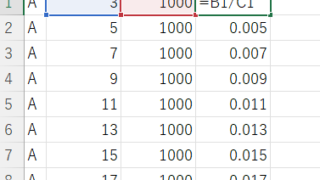 エクセルマクロ(VBA)
エクセルマクロ(VBA) 自動計算を停止させる Excel(エクセル)マクロ(VBA)
Excel VBAで自動計算を停止するマクロの組み方を解説。手動計算への切り替え方法、処理後の自動計算復帰、範囲指定再計算まで実例コード付きで学べます。
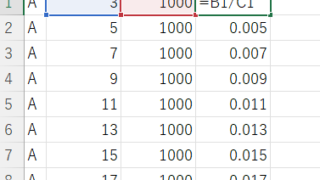 エクセルマクロ(VBA)
エクセルマクロ(VBA) 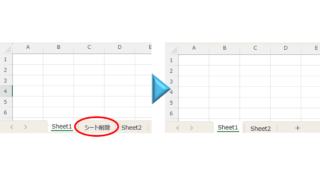 エクセルマクロ(VBA)
エクセルマクロ(VBA) 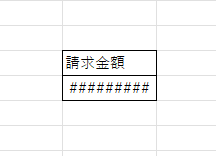 エクセル関数
エクセル関数 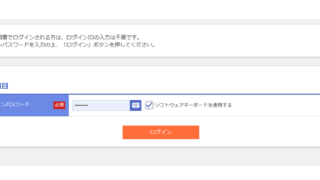 Edge
Edge  小口現金出納簿を作ろう
小口現金出納簿を作ろう 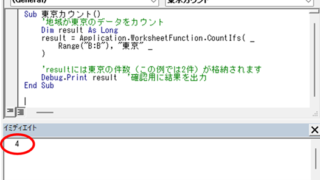 エクセルマクロ(VBA)
エクセルマクロ(VBA) 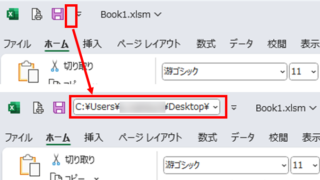 エクセル関数
エクセル関数 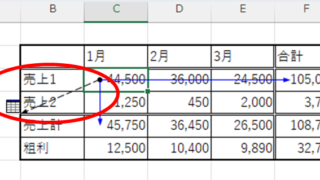 エクセル関数
エクセル関数 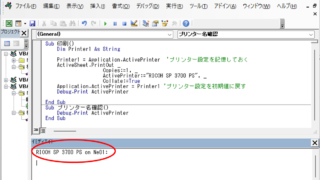 エクセルマクロ(VBA)
エクセルマクロ(VBA) 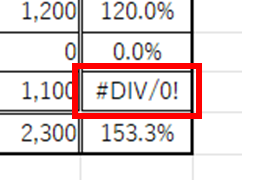 エクセル関数
エクセル関数